Еще несколько лет назад во многих домах уютно располагались телевизоры с коробкой сзади. Они были массивными и тяжелыми. Размер же их экрана не мог похвастаться своими масштабами. Качество изображения оставляло желать лучшего. Постепенно им на смену пришли новые разработки.
Коробка сзади исчезла, вместо выпуклого экрана появилась гладкая плазменная панель. Обилие функций позволило быстро забыть о тяжело настраиваемых «ящиках». Компании с мировыми именами наперегонки стали предлагать пользователям новинки с LED- и LCD-дисплеями. Качество картинки поражало. Однако с течением времени и эти «тонкие штучки» стали обыденными.
Пришла очередь «умных» телевизоров, управлять которыми можно хлопками, щелчками и движением пальцев. Одними из таких являются умопомрачительные телевизоры серии Smart TV LG. Что же южнокорейские производители заложили особенного в свое новое детище? Как настроить Smart TV LG? Как зарегистрировать и закачать приложения?
Об этом и многом другом можно узнать ниже.
Как устанавливать сторонние приложения на LG WebOS
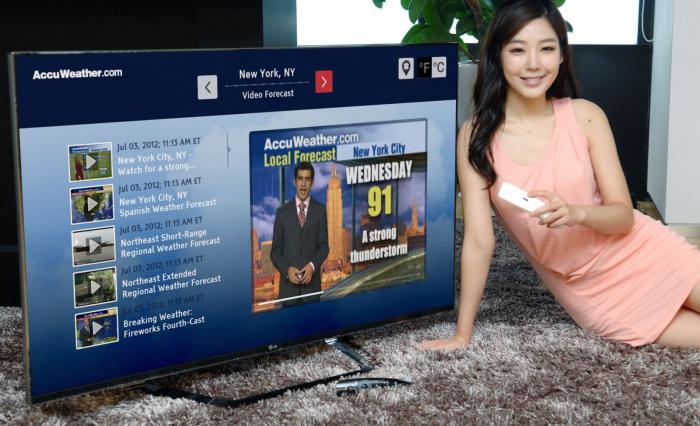
Завоевание пользовательских симпатий
Лишь пару лет назад две азиатские компании начали поставлять на мировой рынок первые модели телевизоров, которые получили название Smart TV. На LG и еще одного корейского гиганта под названием Samsung приходится большая часть рынка данного товара. Можно с уверенностью заявить, что они своего рода монополисты данной ниши.
На сегодняшний момент эти две компании уютно расположились на рынке, вытеснив из него более мелких конкурентов. При этом они претенциозно соревнуются друг с другом, ежемесячно предлагая своим потенциальным потребителям усовершенствованные модели «умных» телевизоров. Нас же интересует детище именно гиганта LG.
Обязательное условие: наличие Интернета
Работа Smart TV LG основана на подключении ко Всемирной паутине. Именно поэтому главным условием для последующего процесса наслаждения функциональными достоинствами нового «жителя» квартиры является наличие в помещении Интернета. Однако это еще не все. Никакие новомодные модемы, предлагаемые операторами сотовой связи, здесь не используются. Необходим полноценный Интернет.
В крайнем случае возможно подключение к телевизору с помощью беспроводной Wi-Fi-связи.

С кабелем или без — решает пользователь
Если Интернет в доме уже имеется, можно приступить к непосредственной настройке Smart TV. Для LG-телевизоров этого модельного ряда предусматривается два варианта подключения. Первый — это коннектирование при помощи кабеля.
Этот способ применяется в том случае, когда подключить Smart TV LG очень удобно именно с помощью провода: близкое размещение модема, легкое присоединение к интернет-точке. Подключение с помощью кабеля также является отличным вариантом при отсутствии Wi-Fi-сети или при нежелании/отсутствии возможности ее настраивать. К тому же некоторые модели Smart TV LG не имеют встроенного адаптера беспроводного соединения. Тогда на помощь может прийти внешний аналог необходимого оборудования или, опять же, кабель.
Телевизор LG Smart, установка приложения.

Второй способ помогает подключить телевизор Smart TV LG к Интернету с помощью Wi-Fi. Следует отметить, что при любом из выбранных вариантов устройство работает отлично. Различия будут лишь при настройке.
Присоединяемся к глобальной сети
Для того чтобы подключить телевизор Smart TV LG при помощи кабеля, необходимо выполнить ряд последовательных действий. Сетевой шнур Интернета следует присоединить к задней панели устройства. Для этого используется специальное гнездо под названием LAN. При этом следует помнить, что при подключении к модему более одного устройства с помощью шнура последний необходимо разветвить.
Делается это с помощью свича или, как его еще называют, хаба. Он представляет собой небольшое устройство, к одной стороне которого присоединяется интернет-кабель, а с другой выходят сразу несколько шнуров. Те, в свою очередь, подключают к отдельно расположенным компьютерам, а в нашем случае — также и к телевизору.
Связываемся с точкой доступа
Теперь давайте посмотрим, как на LG Smart TV установить интернет-подключение. Для этого необходимо прибегнуть к помощи пульта дистанционного управления. Переходим в главное меню. Для этого на нем нажимаем клавишу под названием «Домой» или Home. В появившемся окошке выбираем подпункт Settings, что в переводе означает «Настройки». Всплывает еще одно дополнительное меню.
Там следует выбрать строку «Сеть». Следом нажимаем на новую появившуюся опцию — «Сетевое подключение».

Отличия в настройках
После перечисленных действий должна появиться иконка «Настроить подключение». Именно она и нужна нам. Нажимаем на искомую кнопку и в появившемся окошке выбираем «Список сетей». Следом всплывает подменю. Для того чтобы подключить телевизор к Интернету с помощью беспроводной сети Wi-Fi, выбираем название вашей точки беспроводного доступа.
Для коннекта с помощью кабеля необходимо нажать на строчку «Проводная сеть». Выбрав искомый параметр, необходимо нажать «Обновить». Примечательно, что для многих беспроводных Wi-Fi-сетей владельцы устанавливают пароли. Поэтому при подключении Smart TV LG к одной из таких точек на экране может «всплыть» окошко, в котором требуется ввести зашифрованные данные.
Спустя некоторое время появится окошко, в котором вам сообщат об успешном подключении к Интернету. После этого нажимаем «Готово».

Зачем необходимо вносить данные о продукте?
Интернет уже подключен к вашему LG Smart TV. Регистрация продукта является вторым важным шагом для последующего бесперебойного пользования устройством. Это, конечно, необязательно, но тогда встает вопрос: зачем покупать столь «умный» телевизор, если не эксплуатировать его полностью?
Поэтому для того чтобы без каких-либо проблем устанавливать различные необходимые приложения (игры, виджеты, библиотеки и т. д.), необходимо поделиться с компанией-производителем данными о приобретенном LG Smart TV. Регистрация происходит на сайте корейской фирмы. Если вы не слишком хорошо владеете Интернетом, можно попросить продвинутого пользователя провести процедуру за вас.

Процесс регистрации
В другом случае необходимо выполнить ряд последовательных действий:
- С помощью «умного» пульта управления заходим в меню. Нажимаем кнопку «Домой» или Home. В правом верхнем углу появится клавиша «Вход» или «Войти». Она как раз и нужна. Щелкаем на искомую кнопку. Если у вас уже есть личный кабинет, то вводим необходимые данные и нажимаем «Войти».
- Для многих потребителей пользование LG Apps является первичным, поэтому перво-наперво необходимо создать свою учетную запись. Для этого нажимаем на кнопку «Регистрация».
- Первым пунктом появляется «Пользовательское соглашение». Читаем справку и соглашаемся с условиями.
- Следом всплывает документ под названием «Политика конфиденциальности». Принимаем все правила и приступаем к следующему пункту.
- Теперь необходимо внести некоторые личные данные. Первым шагом следует напечатать адрес своей электронной почты. Это требуется для определения вероятности предыдущей регистрации. Стоит обратить внимание, что вводимый в процессе адрес должен быть реальным. Кроме того, вы должны иметь к нему доступ, потому как именно на указанный ящик придет письмо с подтверждением регистрации.
- После проверки подлинности электронной почты необходимо ввести пароль. Шифр может быть любым. При этом буквы используются только латинские. Придуманный код необходимо ввести дважды: в поле «Пароль» и в следующем за ним поле «Подтверждение пароля».
- По желанию пользователь может установить флажок в окошке «Получать новости», и тогда на его электронный адрес станут приходить письма о работе компании и новых продуктах.
- Нажимаем кнопку «Регистрация».

Перед загрузкой приложений
Затем всплывает окошко, предлагающее приступить к работе с приложениями в LG Apps, но перед этим следует отвлечься от телевизора и обратить свой взор в сторону планшета, смартфона, ноутбука или компьютера. За шаг до того, как начать закачивать на свой LG Smart TV приложения, необходимо завершить процесс регистрации.
Именно поэтому во всплывшем окошке выбираем кнопку «Нет» и открываем на дополнительном устройстве свою электронную почту. По указанному в процессе регистрации адресу должно прийти письмо от LG Apps. Открываем его. Затем нажимаем на имеющуюся внутри ссылку «Завершить регистрацию».
Система автоматически перенаправит вас на сайт компании, где будет сказано об успешной активации вашего LG Smart TV. Виджеты, приложения и игры теперь можно будет закачивать и устанавливать без проблем.
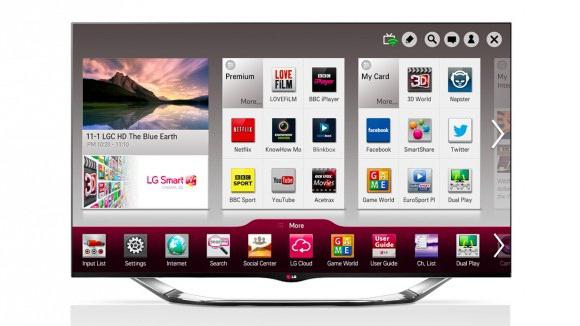
Обновляем систему и вводим данные
Процесс регистрации завершен. Осталось пройти еще несколько этапов до полной настройки устройства. Теперь необходимо вернуться к телевизору и ввести некоторые данные. На пульте дистанционного управления нажимаем кнопку «Выход» или Exit. Следом пользователю необходимо зайти в главное меню «умного» телевизора. Для этого нажимаем кнопку Home.
В правом верхнем углу необходимо нажать «Вход».
В новом появившемся окошке необходимо ввести данные, которые вы указывали при регистрации. Сюда относятся адрес электронной почты и пароль. Для удобства управления кодовое слово лучше где-нибудь записать. Вводим искомые параметры.
Дабы каждый раз при включении телевизора не повторять процедуру входа в систему, устанавливаем галочку в имеющемся квадратике под названием «Оставаться в системе». Затем нажимаем кнопку «Войти». После этого появляется окошко, где спрашивается о желании пользователя ввести дополнительные данные.
Эта информация никоим образом не влияет на последующий процесс использования возможностей телевизора, поэтому можно смело нажимать «Нет». Теперь вы можете смело пользоваться всеми опциями, заложенными в ваш LG Smart TV. Приложения для наслаждения музыкой, различные игры, радио и онлайн-кинотеатры, а также различные виджеты погоды, времени и конвертации валют — теперь все это доступно и в телевизоре. Новый «друг» с легкостью заменит вам ноутбук.

Все устройства на одном дисплее
Наиболее важной для пользователя «умного» телевизора является встроенная функция под названием SmartShare. В окне главного меню для этой опции выделена отдельная строчка. В подменю к рассматриваемой функции можно найти всевозможные подключенные к телевизору устройства: карты памяти, плейеры, проигрыватели и т. д. С помощью SmartShare можно наслаждаться просмотром любимых фильмов в любом формате, а также слушать музыкальные композиции и вспоминать яркие моменты, изображенные на фотографиях. Примечательно, что рассматриваемая функция поддерживает кодек DivX и позволяет «читать» файлы, имеющие расширение MKV.
Что более интересно, так это встроенный стандарт Smart TV под названием DLNA. С помощью этой функции пользователь может искать файлы и папки, документы и различные мультимедийные данные на устройствах, которые, так же как и телевизор, подключены к беспроводной сети.
Загружаем приложения
Для того чтобы наслаждаться любимыми телепередачами и трансляциями программ, необходимо установить приложение под названием SS IPTV. Этот процесс практически ничем не отличается от загрузки программ на смартфон. Однако у тех, кто сталкивается с такой операцией в первый раз, могут возникнуть некоторые проблемы. Так, для того чтобы установить на свой «умный» телевизор необходимое приложение, необходимо пройти следующие этапы:
- На пульте управления следует нажать кнопку под названием Smart.
- Во множестве появившихся окон необходимо остановить свой выбор на окошке Smart World.
- Следом появляется строка поиска. Вбиваем в нее название SS IPTV. Нажимаем на пульте «Поиск».
- Из появившегося списка выбираем искомое приложение и нажимаем «Установить». Некоторое время следует подождать, пока программа будет полностью адаптирована к телевизору.
- После установки появляется кнопка «Запустить». С ее помощью приложение откроет список каналов, доступных к просмотру. Однако перед этим всплывет окошко, в котором будет содержаться «Пользовательское соглашение». Со всеми перечисленными пунктами следует согласиться.
- Последним пунктом идет список каналов. Выбираем нужный, нажимаем на пульте «ОК» и наслаждаемся просмотром.

Аналогичным образом можно установить и любое другое приложение или виджет.
Новые форматы
Примечательно, что компания LG не остановилась лишь на производстве Smart TV. В настоящее время в открытой продаже есть более усовершенствованные версии «умных» телевизоров. К ним, в первую очередь, относится LG Cinema Smart TV. Это южнокорейское изобретение позволяет своим владельцам наслаждаться просмотром фильмов и изображений в формате 3D. Однако это далеко не все.
Самое изумительное — это возможность конвертации любого видео в данный формат. Всевозможные игры, разнообразные приложения, эфирное телевидение — теперь все это можно «окрасить» в новый цвет.
Источник: fb.ru
LG TV Plus

Пульт снова затерялся в кулуарах дивана? А реклама по ТВ начинает разрывать ушные перепонки? Не беда! Приложение LG TV Plus поможет справиться с этой смарт махиной!
Среди основных функций:
- включение телевизора;
- установка, поиск и просмотр видео на YouTube;
- скачивание приложений;
- воспроизведение видео, аудио форматов;
- просмотр семейного фотоальбома со смартфона на большом экране;
- перемотка видео;
- передача файлов на ТВ;
- голосовой поиск;
- клавиатура;
- тачпад.
И всё это далеко неполный перечень возможностей применения данного приложения. А интуитивно понятный интерфейс, который будет понятен как ребенку, так и пожилому человеку, является вишенкой на торте, логически завершающей всю экспозицию простоты, удобства и элегантности. С LG TV Plus у magic remote пульта появляется новое место хранение — мусорное ведро под раковиной.
Для коннекта необходимо подключить телевизор и телефон к одной Wi-Fi сети, затем после сопряжения устройств можно наслаждаться новым универсальным пультом. Поддерживается только LG WebOS Smart TV позднее 2014 года выпуска.
- Огромный набор функций.
- Удобство в использование.
- Простота подключения.
- Полный контроль над Smart TV.
- Отсутствие недостатков.
Источник: apktake.com
Установить бесплатное приложение Lime HD LG Smart TV
Приложение «Лайм HD TV» доступно на Smart TV LG с операционной системой WebOS и Netcast.
Как установить бесплатное приложение Лайм HD TV?
- С помощью пульта, или подключенной клавиатуры перейдите в раздел «Приложения» или LG Apps

- В поиске найдите приложение Лайм HD TV


- Установите и пользуйтесь!


Как смотреть закрытые телеканалы на Android TV в приложении Лайм HD TV?
На данный момент, оформление подписки на платные телеканалы через Google Play недоступна.
Но Вы всегда можете купить или продлить подписку через наш сайт limehd.tv банковской картой РФ, через систему электронных платежей.
Что для этого нужно?
- Перейти на вкладку «Подписки»;
- Выбрать подписку;
- Войти в аккаунт или зарегистрироваться;
- Оплатить подписку
- для этого введите данные вашей карты
- введите код подтверждения, который придет в SMS;
- Авторизоваться под своим логином в приложении на Android TV.
- Smart TV Samsung
- Smart TV LG
- Лайм HD TV на Android TV
- Android-приложение
- iOS-приложение
- Windows-приложение
Источник: limehd.tv